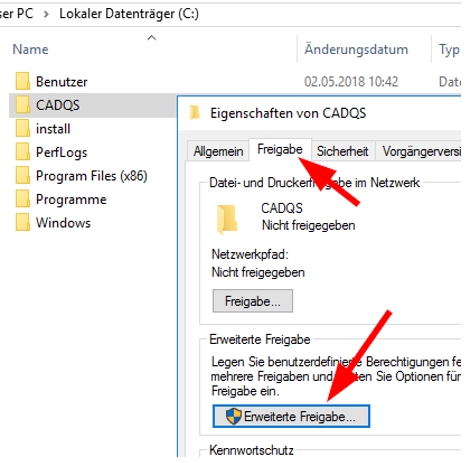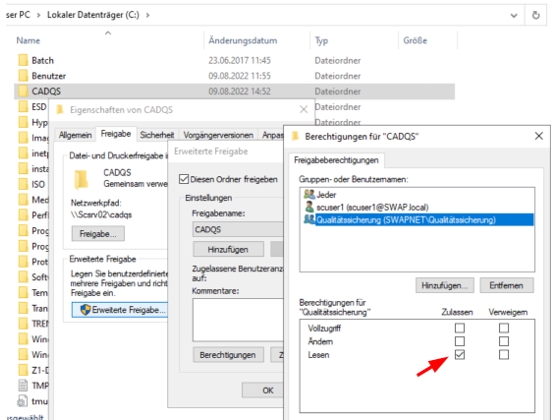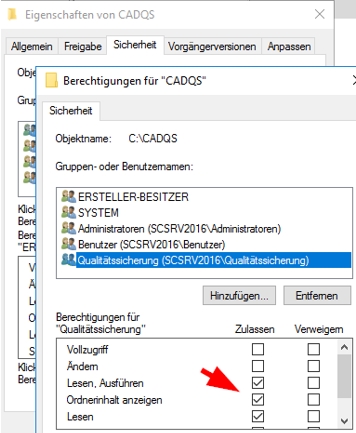Serverinstallation
Hinweis: Ab Version 2025 wird die serverbasierte Installation nicht mehr unterstützt.
Im Netzwerk empfehlen wir die lokale Netzwerkinstallation. Die serverbasierte Variante (Programm wird über eine Freigabe gestartet) kann je nach Netzwerkumgebung zu Problemen führen oder nur langsam starten.
In der folgenden Beschreibung wird nur die Netzwerkversion von CAD QS auf dem Server installiert und der Installationspfad für die Anwender freigegeben. Zusätzlich zum Freigabeordner der Software CAD QS wird noch eine Freigabeordner für die Lizenzdateien benötigt. Im zusätzliche Freigabeordner für die Lizenzdatei werden die Lizenzdateien der einzelnen Benutzer gespeichert.
Die Anwender starten das Programm über die Netzwerkfreigabe (Share). Nutzerbezogene Dateien und Einstellungen werden dabei im %Appdata%\GuthCAD des jeweiligen Benutzers gespeichert. Die Installation hat den Vorteil, dass eine Aktualisierung der Software nur einmalig auf dem Server durchgeführt werden muss. Im Gegensatz dazu ist die serverbasierte Installation etwas aufwendiger. Die Netzwerkversion benötigt zwingend eine Netzwerklizenz.
Eine serverbasierte Installation auf dem Server wird nicht in einer langsamen Netzwerkumgebung wie bspw. per VPN empfohlen. Nutzen Sie in dem Fall die Netzwerkversion (Lokale Clientinstallation mit Netzwerklizenz).
- Laden Sie die aktuelle Version 2023 von CAD QS herunter und speichern Sie die Datei auf dem Server ab. Diese Version beinhaltet sowohl die Einzel- als auch die Netzwerkversion.
- Starten Sie auf dem Server die Setup-Datei „qasetup_de.exe“ und folgen Sie den Anweisungen. Für die Netzwerkversion wählen Sie „Netzwerk-Lizenz“ aus.
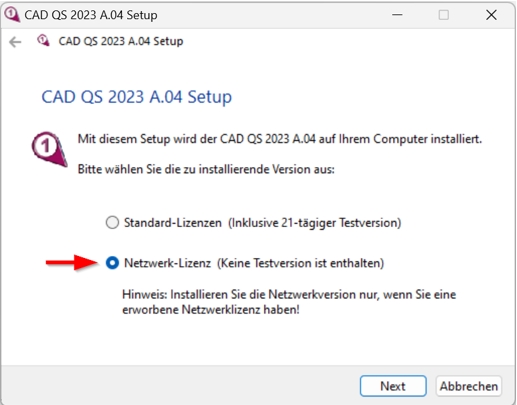
Auf dem Server empfiehlt es sich den Installationsordner zu ändern. Der Ordner sollte bspw. keine Versionszahlen im Ordnernamen enthalten und nicht im Ordner „C:\Programme (x86)“ sein. Upgrades auf neuere Versionen lassen sich dadurch einfacher durchführen und Freigaben müssen nicht aufs Neue angepasst werden. Vergeben Sie als Ordnername bspw. „CADQS“. Achten Sie darauf, dass der entsprechende Pfad auch im unteren Abschnitt angezeigt wird. Löschen Sie bei Bedarf automatisch hinzugefügte Ordnernamen.
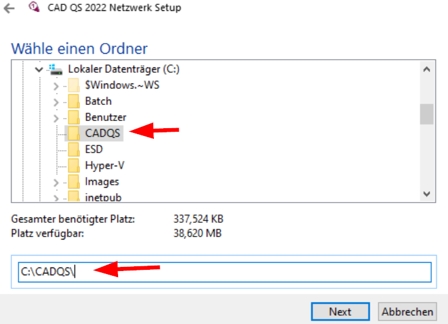
- Folgen Sie den Anweisungen. Installation ist beendet, wenn die Erfolgsmeldung erscheint.
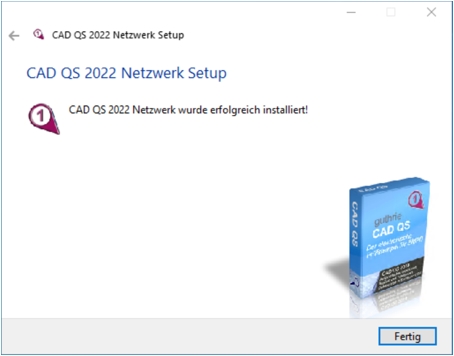
- Erstellen Sie eine passende Freigabe auf einem Server, bspw. „\\Servername\CADLicense“. In dieser Freigabe wird nach der Onlineaktivierung einmalig die Lizenzdatei (*.lfx) abgelegt, Clients, die CAD QS ausführen, speichern während der Laufzeit zwei Dateien (*.usr und *.net) im Freigabeordner ab. Anwender, die CAD QS ausführen, benötigen aus diesem Grund Schreibrechte in der Freigabe.
Hinweis: Mit der Version CAD QS 2024.A14 wurde die Lizenzierung der mehrsprachigen Version vereinfacht. Die Lizenzdateien hiesen zuvor noch qa2024DE.lfx für deutsche und qa2024EN.lfx für die englische Version. Seit dem Update 2024.A14 heist die Lizenzdatei nur noch qa2024.lfx für alle Sprachversionen.
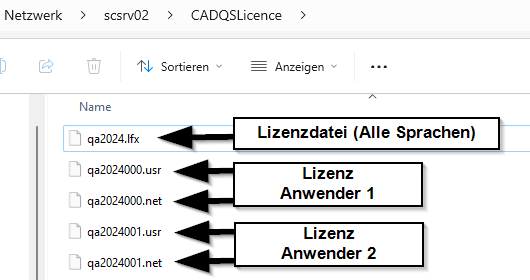
- Starten Sie die neu angelegte Desktopverknüpfung „CAD QS 2023 Network“ auf dem Server, um die Netzwerklizenz zu aktivieren und tragen Sie den Freigabenamen für die Lizenzierung ein.
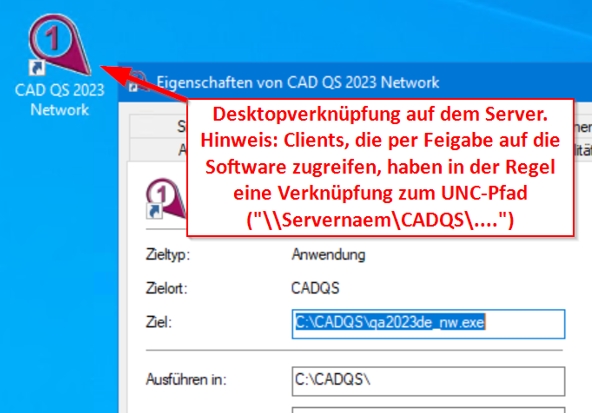
Ab der Version 2022 werden die Lizenzinformationen im einem separaten Freigabeordner gespeichert. Clients, die per Freigabe die Software CAD QS starten, müssen Lese- und Schreibzugriff auf diese Freigabe haben. Die Serverfreigabe darf hierbei nicht variieren, sprich sie können nicht bei einem PC die Freigabe \\meinservername\freigabe und bei einem anderen PC die Freigabe \\meinservername.domain.org\freigabe oder \\192.168.1.1\freigabe verwenden.
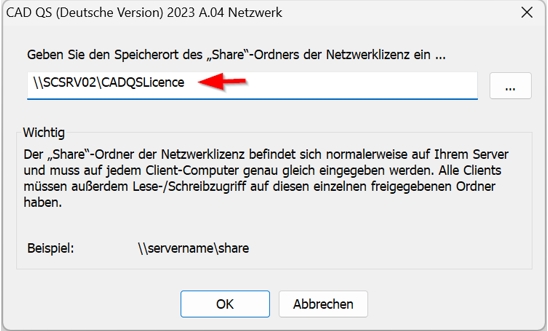
Tipp: Es empfiehlt sich für die Lizenzierung eine separate Freigabe mit Schreibrechten zu erstellen. Die Freigabe für die Anwendungssoftware CAD QS selbst (in unserem Bsp.: \\SCSRV02\CADQS) sollte nur Leserechte haben, um ungeplanten Änderungen vorzubeugen.
Im nächsten Fenster geben Sie die ID und das Passwort für die Onlineaktivierung ein und klicken Sie auf „Aktivieren. Fehlende ID und Passwort erhalten Sie von SWAP-Computer. Senden Sie einfach entsprechende E-Mail an info(at)swap(dot)de. Bei Problemen mit der Aktivierung kontaktieren Sie uns ebenfalls unter info(at)swap(dot)de oder telefonisch unter
+49 781 20550680.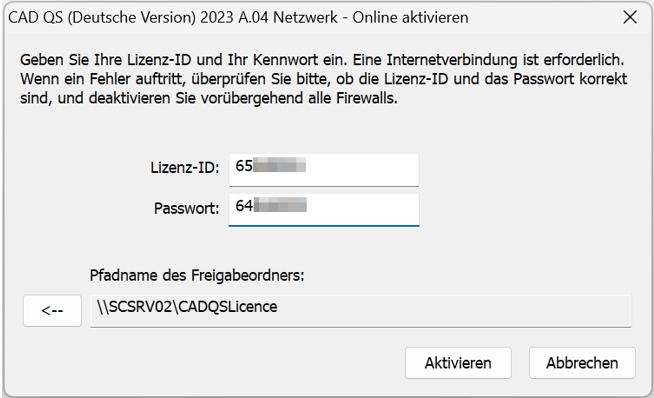
Die Aktivierung war erfolgreich, wenn eine entsprechende Meldung erscheint. Im selben Moment wird auch eine Lizenzdatei im dem entsprechenden Freigabeordner der Lizenzierung hinterlegt.
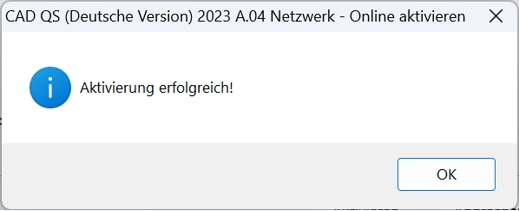
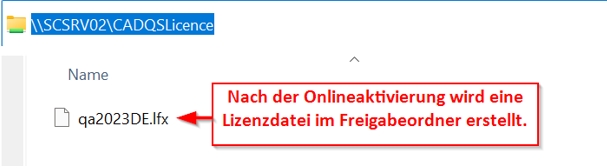
Tipp: Sie können den Status jederzeit über Hilfe --> „Über CAD QS“ prüfen.
Wenn Sie planen, die Software auf einem anderen Server zu installieren, dann deaktivieren Sie bitte vorher die Lizenz. Hierzu muss der Server mit dem Internet verbunden sein.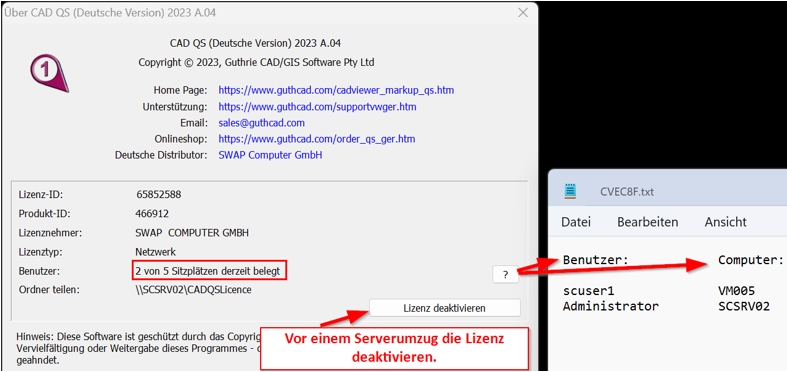
Tipp: Den Pfad für die Lizenzierung am Server können Sie nachträglich anpassen:
- Deaktivieren Sie die Lizenz über QS>Hilfe>Über QS>Deaktivieren
- Starten Sie die Software neu und geben Sie den neuen Speicherort des Freigabeordners ein
- Geben Sie die Lizenz-ID und das Passwort erneut ein. -
Nach Abschluss der Installation muss die Freigabe für die Clients erstellt werden, sofern nicht bereits vorhanden.
Der Clientzugriff auf die Software CAD QS wird in unserem Beispiel über die Freigabe des Installationsordners „C:\CADQS“ gewährt.
Klicken Sie auf dem Server den Ordner C:\CADQS mit der rechten Maustaste an, wählen Sie im Kontextmenü das Feld „Eigenschaften“ und wechseln Sie im neuen Fenster auf die Karteikarte „Freigabe“.
Über die „Erweiterte Freigabe“ geben Sie den Ordner für die entsprechenden Benutzer bzw. Gruppen frei.
Tipp: Normale Anwender benötigen für die Freigabe nur Leserechte. Benutzerspezifische Einstellungen werden lokal in „%Appdata%\Guthcad“ gespeichert.